你知道win11是怎么恢复任务栏的吗?有些朋友可能不太清楚,所以今天边肖为朋友带来了win11恢复任务栏的方法,不清楚的朋友可以过来看看。
win11如何恢复任务栏:
第一步,使用键盘快捷键“win r”打开操作,在里面输入“regedit”点击确定,调出注册表编辑器。
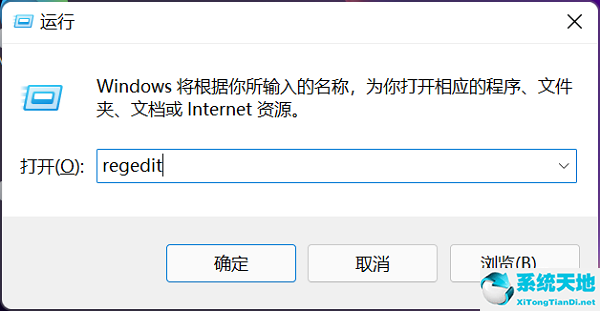
步骤2,依次打开注册表路径,
Then navigate to the registry at the following path: HKEY _ Current User \ Software \ Microsoft \ Windows \ Current Version \ Explorer \ Advanced.
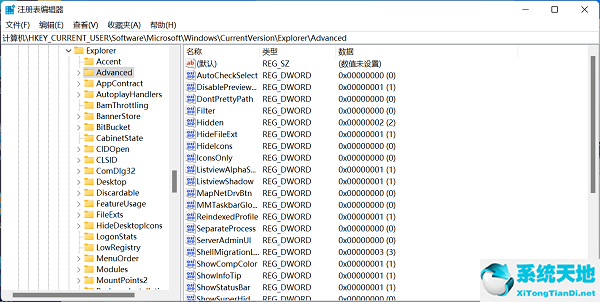
第三步,选择一个新的“DWORD”,右键点击右边的空白处,选择一个新的“DWORD”值,命名为“TaskbarSi”。
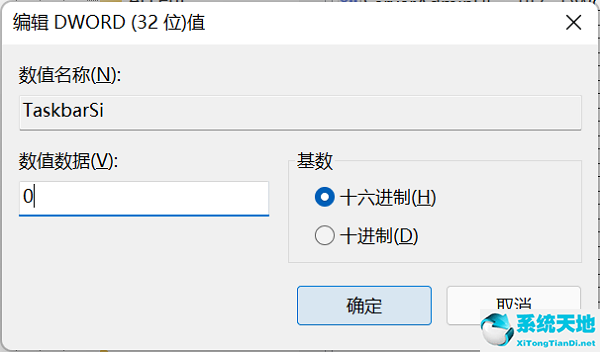
第四步:双击打开“TaskbarSi”,将“数值数据”改为“0”,使用原来的任务栏。






